So beheben Sie den Roblox-Fehlercode 260 (09.16.25)
Beim Starten von Roblox oder beim Versuch, sich anzumelden, wird unerwartet der Roblox-Fehlercode 260 angezeigt. Infolgedessen können Sie Ihr Lieblingsspiel nicht mehr spielen. Frustrierend, oder?
Um diese Fehlermeldung besser zu verstehen und herauszufinden, wie sie behoben werden kann, lassen Sie uns zunächst die Grundlagen betrachten. Was ist Roblox und wie funktioniert es?
Was ist Roblox?Roblox ist die weltweit größte interaktive Plattform zum Spielen. Es ermöglicht Kindern und den Kindern im Herzen, sich Spiele in einer immersiven Welt vorzustellen, zu bauen und zu spielen. Diese Free-to-Play-Gaming-Plattform wurde erstmals 2005 für PCs eingeführt, aber drei Jahre später offiziell veröffentlicht. Von allen 178 Millionen Konten bei Roblox spielen 64 Millionen jeden Monat aktiv.
Nach Angaben der Entwickler von Roblox handelt es sich um eine „Imaginationsplattform“, die es Benutzern ermöglicht, 3D-Spiele zu spielen oder zu entwickeln. Das bedeutet, dass Sie und Ihre Freunde chatten und zusammenarbeiten können, um alles zu entwickeln, was Sie sich vorstellen, oder sogar erkunden, was andere Benutzer bereits erstellt haben.
Profi-Tipp: Scannen Sie Ihren PC auf Leistungsprobleme, Junk-Dateien und schädliche Apps , und Sicherheitsbedrohungen
die zu Systemproblemen oder Leistungseinbußen führen können.
Sonderangebot. Über Outbyte, Deinstallationsanweisungen, EULA, Datenschutzrichtlinie.
Wie funktioniert es?Wenn Sie sich für ein Konto anmelden, werden Sie aufgefordert, einen Benutzernamen anzugeben. Und dann müssen Sie Ihr Geburtsdatum, Geschlecht und Passwort eingeben. 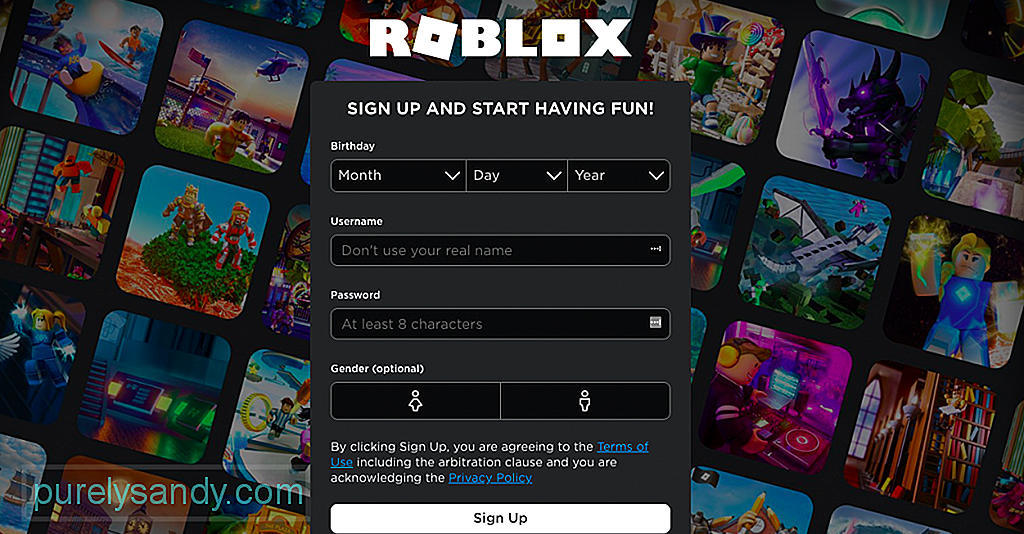
Sobald Sie ein Konto haben, können Sie bereits gespielte Spiele anzeigen. Sie können auch in einem Feed posten oder anderen Personen folgen, die Sie auf der Plattform kennen. Abgesehen davon können Sie auch mit anonymen Personen, die Sie zu Ihrem Profil hinzugefügt haben, chatten und Partys erstellen. Wie Sie sehen können, ist dies wie das Erstellen eines Kontos auf einer Social-Networking-Site.
Die Plattform bietet auch eine Vielzahl von Spielen. Obwohl es Minecraft ähnlich ist, ist es eigentlich nicht damit verbunden. Es kann auf verschiedenen Plattformen und Geräten gespielt werden, einschließlich PCs, Xbox, Macs, iOS und Android-Geräten.
Leider wird es trotz der Popularität von Roblox von Problemen wie dem Fehlercode 277, 517, und viele mehr. In diesem Artikel werden wir jedoch über den Roblox-Fehlercode 260 sprechen.
Was ist der Roblox-Fehlercode 260?Der Roblox-Fehlercode 260, auch „Verbindungsfehlercode“ genannt, ist ein Problem, das auftritt, wenn keine Daten von den Servern von Roblox empfangen werden. Einfach gesagt, Sie können diesen Fehler erhalten, wenn der Server von Roblox keine Daten von Ihrem Gerät empfängt.
Aber was verursacht den Roblox-Fehlercode 260?
Es gibt eine Fülle aus Gründen, warum der Roblox-Fehlercode 260 auf Ihrem Gerät auftritt. Die häufigsten treten jedoch auf, wenn die Server der Plattform aufgrund von Systemwartungen zu ausgelastet oder nicht verfügbar sind.
Außerdem kann es auftreten, wenn Sie eine schlechte Internetverbindung haben oder Ihr Konto gesperrt ist. Andere Gründe sind die folgenden:
- Gesperrtes Konto – Wenn die Entwickler des Spiels Ihr Konto gesperrt haben, weil Sie gegen einige Regeln verstoßen haben, kann der Roblox-Fehlercode 260 auftreten. Um dies zu beheben, musst du dich mit den Entwicklern in Verbindung setzen und sie ansprechen.
- Unnötige Chrome-Erweiterungen – Haben Sie unnötige Erweiterungen in Ihrem Browser installiert? Dann wissen Sie, dass sie das Erscheinen von Fehlercodes auslösen können. In diesem Fall kann das Problem durch Deaktivieren oder Entfernen dieser Erweiterungen behoben werden.
- Veralteter Browser – Ist Ihr Browser veraltet? Wenn ja, setzen Sie Ihr Gerät nicht nur Bedrohungen aus, sondern es könnte auch der Grund für die Anzeige des Fehlercodes sein. Stellen Sie also sicher, dass Sie alle verfügbaren Browser-Updates installieren.
- Malware-Angriffe – Malware-Entitäten und Viren können auch die Prozesse von Roblox unterbrechen, sodass Roblox nicht richtig kommunizieren kann seine Server.
- Login-Fehler – Manchmal beheben oder aktualisieren die Entwickler von Roblox etwas, das Probleme mit der Plattform verursacht. Sie können warten, bis das Problem behoben ist, oder versuchen, sich mit anderen Plattformen oder Geräten bei Ihrem Konto anzumelden.
- Aktives VPN – Es ist verständlich, warum Sie beim Spielen eines Spiels ein VPN verwenden möchten. Ihr VPN kann jedoch die Kommunikation von Roblox mit dem Server beeinflussen. Daher sehen Sie den Fehlercode 260.
Auch bei all diesen verschiedenen Triggern wissen Sie, dass der Fehler behoben werden kann. Lesen Sie weiter, um zu erfahren, welche Lösungen für Ihre Situation gelten.
Was Sie bei Roblox-Fehlercode 260 tun könnenKeine Panik, wenn Sie auf den Roblox-Fehlercode 260 stoßen. Es gibt Korrekturen, die Sie anwenden können, um ihn zu beheben . Im Folgenden haben wir einige Lösungen aufgelistet, die für viele betroffene Benutzer funktioniert haben. Sicherlich finden Sie auch einen, der für Sie geeignet ist.
Fix Nr. 1: Stellen Sie sicher, dass Ihr Browser auf dem neuesten Stand ist.Allein die Sicherheitsupdates und -patches sind mehr als genug Gründe, um immer sicherzustellen, dass Ihr Browser wird aktualisiert. Wenn Sie es veraltet lassen, können Sie es ernsthaften Sicherheitsrisiken wie bösartigen Websites aussetzen, die Passwörter stehlen und Ihr Gerät mit Malware infizieren.
Wenn Sie sicherstellen, dass Ihr Browser auf dem neuesten Stand ist, können Sie auch den Roblox-Fehlercode 260 sowie andere Roblox-bezogene Fehler umgehen.
Um sicherzustellen, dass Ihr Browser aktualisiert ist, gehen Sie wie folgt vor:
Manchmal kann die Neuinstallation der Roblox-App magisch wirken und den Fehlercode entfernen, den Sie haben Sehen. Sie wissen nicht, wie Sie die App neu installieren? Nachfolgend finden Sie eine Anleitung zur Vorgehensweise:
Eine instabile und schlechte Internetverbindung kann das Erscheinen des Fehlercodes 260 in Roblox auslösen. Um diesen Fall zu vermeiden, müssen Sie Ihre Verbindung also so einrichten, dass Roblox nicht beeinträchtigt wird. Noch besser, setzen Sie Ihren Router zurück.
Das Zurücksetzen Ihres Routers ist kinderleicht. In drei einfachen Schritten können Sie Ihre Router-Einstellungen bereits auf die Standardeinstellungen zurücksetzen. So geht's:
Wenn Sie Windows 10 ausführen, können Sie integrierte Tools wie die Windows-Kompatibilitätsproblembehandlung verwenden. Gehen Sie wie folgt vor, um dieses Tool zu verwenden:
Die Windows-Firewall spielt eine wichtige Rolle bei der Sicherung Ihres Geräts. Es wird von Microsoft erstellt, um den Netzwerkverkehr zu und von Ihrem Gerät zu filtern. Es blockiert auch Bedrohungen und andere schädliche Kommunikation.
So nützlich dieses Tool auch erscheinen mag, es stört manchmal System- und App-Prozesse, was oft zu Fehlermeldungen wie dem Roblox-Fehlercode 260 führt. Wenn Sie vermuten, dass Ihre Firewall einfach zu empfindlich ist, sollten Sie sie vorübergehend deaktivieren.
Um die Windows Defender-Firewall zu deaktivieren, gehen Sie wie folgt vor:
Aber wenn Sie die Idee, Ihre Firewall vorübergehend zu deaktivieren, wirklich nicht bevorzugen, können Sie in Erwägung ziehen, Einschränkungen vorzunehmen, um Roblox durchzulassen. Führen Sie dazu die folgenden Schritte aus:
Es gibt Fälle, in denen Roblox-Spieler aufgrund von schlechte Internetverbindung. Bei einer instabilen Internetverbindung können Datenpakete verloren gehen und den Server von Roblox möglicherweise nicht erreichen. Stellen Sie also sicher, dass es keine Paketverluste gibt, indem Sie eine schnelle und stabile Internetverbindung herstellen.
Um zu überprüfen, ob Sie mit einem stabilen Netzwerk verbunden sind, führen Sie zuerst einen Geschwindigkeitstest durch. Sie können eine beliebige Geschwindigkeitstest-Website Ihrer Wahl besuchen. Wenn Ihnen der Bericht sagt, dass es zu Paketverlusten kommt, wenden Sie sich an Ihren Internetdienstanbieter. Möglicherweise führen sie gerade eine Wartungsprüfung durch oder es liegen derzeit andere Probleme vor.
Fix 7: Stellen Sie sicher, dass Ihre Chrome-Erweiterungen deaktiviert sind.Nach Angaben einiger betroffener Benutzer wird der Roblox-Fehlercode 260 erscheint, weil sie Erweiterungen in Google Chrome wie AdBlocker aktiviert haben. Diese Erweiterungen sind dafür bekannt, Probleme mit Spielen zu verursachen. Stellen Sie daher sicher, dass sie deaktiviert sind, wenn Sie Ihr Lieblingsspiel von Roblox spielen.
Um Google Chrome-Erweiterungen zu deaktivieren, starten Sie zuerst den Webbrowser. Klicken Sie dann auf das Dreipunkt-Menü. Gehen Sie zum Abschnitt Weitere Tools. Navigieren Sie zu Erweiterungen und deaktivieren Sie die Erweiterung, die das Problem verursacht.
Fix #8: Verwenden Sie das Utility-Kit von Roblox, um den Fehler zu beheben.Wenn Sie einen Laptop verwenden, kann diese Methode für Sie funktionieren. Alles, was Sie tun müssen, ist das Utility-Toolkit von der offiziellen Website herunterzuladen. Verwenden Sie es danach, um nach Roblox-Fehlern zu suchen.
Haben Sie jedoch Geduld. Manchmal kann es einige Zeit dauern, bis Scans abgeschlossen sind. Wenn Sie fertig sind, klicken Sie auf die Schaltfläche Reparieren . So einfach ist das!
Fix Nr. 9: Überprüfen Sie, ob Ihr Konto gesperrt ist.Der Roblox-Fehlercode 260 kann auch auftauchen, weil Ihr Roblox-Konto derzeit gesperrt ist. Egal wie sehr Sie alles versuchen, was wir in diesem Artikel erwähnt haben, nichts wird funktionieren, wenn Sie gesperrt werden.
Wenn es jetzt nur ein Zimmerverbot ist, dann machen Sie sich keine Sorgen, weil es ein kleines Problem ist. Möglicherweise wurden Sie aufgrund von schlechtem Verhalten, wie z. B. einem Verstoß gegen die Nutzungsbedingungen des Spiels, gesperrt. Um das Problem mit der Raumsperre zu umgehen, versuchen Sie, Ihr Spiel in einem anderen Raum zu spielen, und das war's.
Aber wenn es sich um eine schwerwiegendere Sperre wie eine dauerhafte Sperre handelt, sollten Sie sich an die Entwickler des Spiels wenden. Wenn sie Ihren Einspruch befürworten, wird die Sperre aufgehoben.
Fix Nr. 10: Fügen Sie den Roblox-Port zu Ihrer Firewall hinzu.Dieser Roblox-Fehlercode ist so weit eskaliert, dass viele versuchen, einen eigenen zu finden Möglichkeiten, es zu beheben. Unter denen, die es versucht haben, sind die Programmierer VitroxVox.
Ihren Angaben zufolge haben sie das Team von Roblox kontaktiert und erfahren, dass es sich um ein Firewall-Problem handelt. Bei weiteren Untersuchungen fanden sie jedoch heraus, was nicht stimmte. Und dann haben sie einen Fix gefunden, der auch bei anderen funktioniert hat.
Obwohl dieser Fix ziemlich langwierig ist, lohnt es sich definitiv. Fügen Sie einfach den Port von Roblox zu Ihrer Firewall hinzu und in Zukunft wird Roblox nicht mehr blockiert.
So haben sie es getan:
Oft begegnet Roblox Störungen bei Benutzeranmeldungen, die dazu führen, dass Sie keine Spiele spielen können. Obwohl dies normal ist, hat es viele Benutzer frustriert. 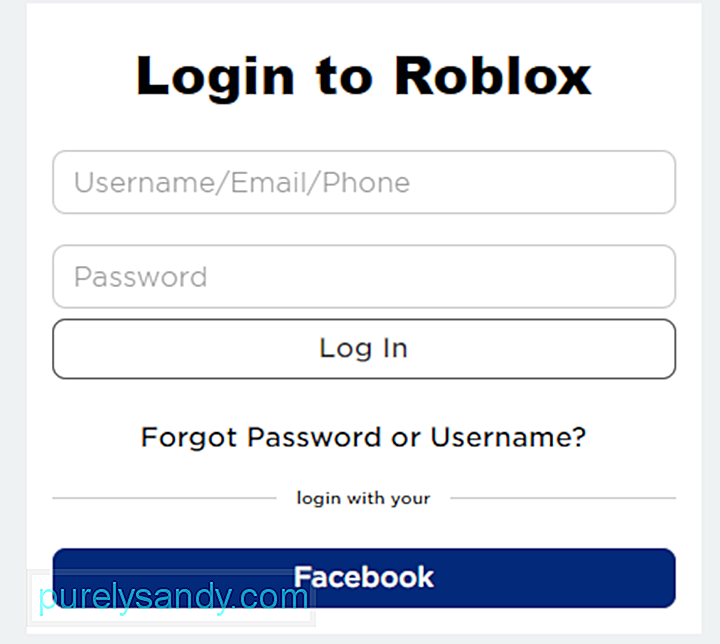
Um Anmeldefehler zu beheben, können Sie einen der folgenden Schritte ausführen. Versuchen Sie zunächst, sich über verschiedene Plattformen beim Spiel anzumelden. Dies kann ein Android-Gerät oder Ihr Browser sein. Wenn es nicht funktioniert, versuchen Sie mehrmals, sich von Ihren Roblox- und Microsoft-Konten abzumelden. Melden Sie sich abschließend erneut an.
Fix Nr. 12: Schalten Sie Ihr VPN ausEinige Roblox-Spieler sagten, dass sie beim Versuch, die Spiele-App mit aktiviertem VPN zu starten, auf den Fehlercode 260 stoßen. Aber wenn sie das VPN deaktivieren, ist der Fehler weg.
In einem solchen Fall scheint das VPN die Prozesse von Roblox zu stören und die Kommunikation mit seinem Server zu beeinträchtigen. Wenn Sie also auch ein VPN verwenden, versuchen Sie es zuerst auszuschalten. Gehen Sie dazu zu Einstellungen und wählen Sie Netzwerk und Internet. Wählen Sie VPN auf der linken Seite des Menüs und klicken Sie auf die VPN-Verbindung, die Sie deaktivieren möchten. Klicken Sie auf die Schaltfläche Trennen.
Fix #13: Kontaktieren Sie das Roblox-Team.Sie haben also bereits eine Reihe von Fixes versucht, um den Roblox-Fehlercode zu beheben, aber das Problem besteht immer noch. Gib noch nicht auf. Versuchen Sie, das Team von Roblox zu kontaktieren. Möglicherweise erhalten Sie eine spezifischere Lösung, die auf Ihren Fall zugeschnitten ist.
Sie können das Support-Team von Roblox ganz einfach über dessen Social-Media-Konten erreichen. Wenn Sie jedoch eine schnellere Antwort wünschen, kontaktieren Sie sie über Twitter.
ZusammenfassungDer Fehlercode 260 bei Roblox kann sehr frustrierend sein. Dies beeinträchtigt nicht nur Ihr Spielerlebnis, sondern verschwendet auch Ihre Zeit, da Sie eine Lösung finden müssen, die für Sie funktioniert.
Wie oben erwähnt, gibt es viele mögliche Auslöser für diesen Fehler. Dies kann eine schlechte, instabile Internetverbindung, ein nicht verfügbarer Server, Anmeldefehler, unnötige Browsererweiterungen, eine aktive VPN-Verbindung oder veraltete Browser sein. In einigen Fällen kann es auch durch Malware-Entitäten oder Kontosperrungen ausgelöst werden.
Das Gute ist, dass es leicht behoben werden kann, indem Sie eine der oben genannten Lösungen befolgen. Sie können die Fehlerbehebung selbst durchführen oder erwägen, Hilfe von Experten zu suchen. Aber wenn Sie Lust haben, den DIY-Weg zu gehen, dann beginnen Sie mit dem ersten Fix, der darin besteht, sicherzustellen, dass der von Ihnen verwendete Browser auf dem neuesten Stand ist. Wenn es nicht funktioniert, gehen Sie in der Liste nach unten.
Wenn alles andere fehlschlägt, wenden Sie sich an das Support-Team von Roblox. Teilen Sie uns mit, wie Sie den Fehlercode 260 auf Roblox beheben konnten! Kommentiere es unten.
YouTube-Video.: So beheben Sie den Roblox-Fehlercode 260
09, 2025

